- مؤلف Abigail Brown [email protected].
- Public 2023-12-17 06:38.
- آخر تعديل 2025-01-24 12:01.
ملف dasHost.exe (مضيف موفر إطار اقتران الأجهزة) هو ملف توفره Microsoft ويستخدم في أنظمة تشغيل Windows. في ظل الظروف العادية ، لا ينبغي نقل الملف أو حذفه لأنه ضروري لعمليات معينة.
يستخدم DasHost.exe لتوصيل الأجهزة اللاسلكية والسلكية بنظام التشغيل Windows ، مثل الطابعة أو الماوس. من المحتمل أن تصادفها فقط عند التصفح من خلال إدارة المهام ؛ إنه مدرج مع خدمات أخرى قيد التشغيل. كما أنه مرئي في مجلد System32
عادةً ، dasHost.exe خالٍ من التهديدات بنسبة 100 بالمائة ولا يسبب أي مشاكل. ومع ذلك ، إذا رأيت عدة ملفات dasHost.exe قيد التشغيل أو أن واحدًا أو أكثر منها يستهلك جزءًا زائدًا من وحدة المعالجة المركزية أو الذاكرة ، فأنت بحاجة إلى مزيد من التحقيق لمعرفة ما إذا كان dasHost.exe فيروسًا.
هل dasHost.exe فيروس؟
يوجد بالفعل ملف dasHost.exe حقيقي واحد فقط يحتاجه جهاز الكمبيوتر الخاص بك من أجل إقران الأجهزة بنجاح ، لذا فإن أي ملفات أخرى تجدها ليست ضرورية ، ويمكن إزالتها بأمان يدويًا أو باستخدام أداة تنظيف البرامج الضارة.
كيف تعرف ما إذا كان dasHost.exe عبارة عن برنامج ضار يتظاهر بأنه حقيقي أم أنه الملف الفعلي الذي يحتاجه Windows؟
تحقق من موقع الملف
يتم استخدام DasHost.exe بشكل شرعي بواسطة Windows في هذا المجلد فقط:
C: / Windows / System32
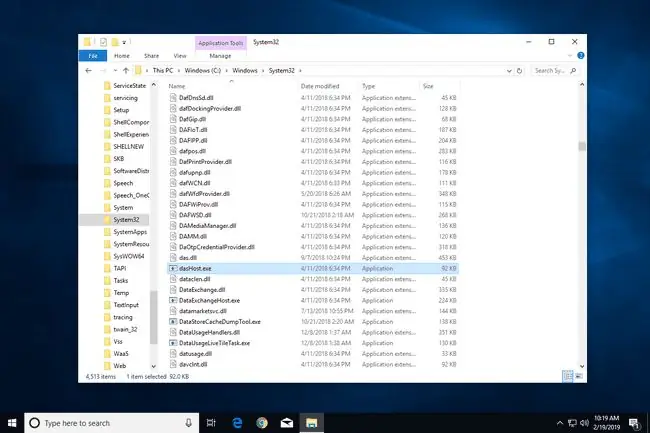
هذا يعني أنه إذا كان ملف dasHost.exe موجودًا هناك ولم يكن لديك مثيلات أخرى عليه على جهاز الكمبيوتر الخاص بك ، فمن المحتمل أنه غير ضار تمامًا وليس هناك ما يدعو للقلق.
ومع ذلك ، إذا وجدت dasHost.exe في مكان آخر مثل على سطح المكتب أو في مجلد التنزيل أو في أي مجلد Windows مهم المظهر ، فهذا يعني أن Windows لا يستخدمه كخدمة حقيقية.
يُستخدم هذا الملف في أنظمة التشغيل Windows 11 و Windows 10 و Windows 8 حصريًا. إذا رأيت dasHost.exe في نظام التشغيل Windows 7 أو إصدار أقدم من Windows ، فمن المؤكد أنه فيروس ، أو على الأقل ملف غير مهم لكي يعمل Windows بشكل طبيعي. من المحتمل أن يتم استخدامه بشكل شرعي من قبل برنامج جهة خارجية يحدث أنه يحمل نفس الاسم ، لكن هذا غير محتمل إلى حد كبير.
إليك كيفية معرفة مكان وجود dasHost.exe حقًا:
- افتح مدير المهام. Ctrl + Shift + Escهي طريقة واحدة سريعة ، أو يمكنك النقر بزر الماوس الأيمن فوق الزر "ابدأ" لفتحه من قائمة مستخدم الطاقة.
- انتقل إلى التفاصيلعلامة التبويب.
-
انقر بزر الماوس الأيمن dasHost.exe.

Image - حدد فتح موقع الملف.
إذا كان لديك أكثر من ملف dasHost.exe قيد التشغيل ، كرر هذه الخطوات لكل ملف. إن مثيلات مضيف موفر إطار عمل اقتران الأجهزة المتعددة تعني فقط أنه تم فتح عملية منفصلة لكل جهاز تم إقران Windows به.
طالما أن المجلد الذي يتم فتحه هو C: / Windows / System32 ، فلا بأس في ترك الملف هناك لأن Windows يستخدمه كما ينبغي. ومع ذلك ، إذا كان المجلد هو أي شيء بخلاف System32 ، فانتقل إلى أسفل هذه الصفحة لمعرفة كيفية حذف فيروس dasHost.exe.
هل حجم الملف بعيد المنال؟
شيء آخر يمكنك التحقق منه للتحقق مما إذا كان dasHost.exe حقيقيًا هو حجم الملف. الإجابة ليست مباشرة مثل طريقة المجلد ولكن قد يكون من المفيد التحقق من أي شكوك حول احتمال أن يكون ملف dasHost.exe ضارًا.
إذا لم يكن dasHost.exe في المجلد الصحيح ، فتحقق من مقدار المساحة التي يشغلها ملف EXE على القرص الصلب.يجب أن يكون أقل من 100 كيلوبايت ، لذا إذا كان حجمه أكبر من ذلك بكثير ، وخاصة إذا كان يبلغ عدة ميغا بايت ، ولم يكن موجودًا في المجلد الصحيح ، فيمكنك التأكد تمامًا من أنه يجب حذفه على الفور.
هل تهجئ بشكل صحيح؟
من الشائع أن تتظاهر الفيروسات بأنها حقيقية من خلال تغيير اسم الملف القابل للتنفيذ بشكل طفيف. قد يكون الملف في مجلد System32 ولكن نظرًا لأنه لم يتم كتابته بشكل صحيح ، فإنه لا يزال موجودًا دون أن يتم اكتشافه بجوار الملف الحقيقي.
فيما يلي بعض الأمثلة على كيفية ظهور شكل dasHost.exe:
- dassHost.exe
- dasH0st.exe
- dasHosts.exe
- dsHost.exe
لماذا يستخدم dasHost.exe الكثير من الذاكرة؟
في ظل الظروف العادية عندما لا يتم إقران جهاز بشكل نشط ، يجب ألا يستخدم dasHost.exe أكثر من 10 ميغابايت من ذاكرة الوصول العشوائي.إذا كان مضيف Device Association Framework Provider يستهلك الكثير من الذاكرة أو كانت هناك ارتفاعات كبيرة في استخدام وحدة المعالجة المركزية تُظهر استخدامًا كثيفًا لهذه العملية ، فإن أول شيء يجب عليك فعله هو النظر في تحديث برامج التشغيل.
استخدم أداة تحديث برنامج التشغيل أو تحقق من موقع الشركة المصنعة للجهاز للحصول على تحديث. ابحث أيضًا في إدارة الأجهزة لمعرفة ما إذا كانت هناك أي أجهزة مدرجة على أنها غير معروفة والتي يمكن أن يصلحها تثبيت برنامج التشغيل أو إصدار Windows Update.
إذا لم تكن هناك أي تحديثات لبرنامج التشغيل وما زلت غير متأكد من سبب استخدام dasHost.exe للعديد من موارد النظام ، فأنت تقوم بفحص جهاز الكمبيوتر الخاص بك بحثًا عن البرامج الضارة التي يمكن أن تستخدم العملية دون علمك أو متنكرا كملف dasHost.exe الحقيقي.
هل يمكنك تعطيل dasHost.exe؟
لا يمكن تعطيل خدمة مضيف مقدم خدمة Device Association Framework ، وهو أمر جيد بالنظر إلى أنه مطلوب لإقران الأجهزة بجهاز الكمبيوتر. ومع ذلك ، يمكنك إيقاف تشغيله مؤقتًا لمعرفة ما إذا كان ذلك يساعدك في حل أي مشاكل تواجهها.
من المحتمل أن يكون الفيروس قد احتجز الملف كرهينة ، وسيتيح لك إيقاف تشغيله التعامل معه بشكل صحيح. أو ربما هناك بعض المهام العالقة باستخدام dasHost.exe والتي تجعلها تظهر في إدارة المهام لاستخدام جميع موارد النظام الخاصة بك.
إليك كيفية إيقاف تشغيل dasHost.exe:
- افتح مدير المهام.
- حدد من علامة التبويب العمليات مهمة dasHost.exe التي تؤدي إلى إبطاء جهاز الكمبيوتر أو التصرف بشكل متقطع. يطلق عليه مضيف مزود Framework Association Device.
-
انقر بزر الماوس الأيمن فوق المهمة وانتقل إلى إنهاء المهمة.

Image إذا تلقيت خطأ ، فانقر بزر الماوس الأيمن مضيف موفر إطار اقتران الجهاز مرة أخرى ولكن هذه المرة حدد انتقل إلى التفاصيل ، ثم انقر بزر الماوس الأيمن فوق dasHost.exe من علامة التبويب تفاصيل ، وحدد شجرة عملية الإنهاء.
- أعد تشغيل الكمبيوتر.
سيبدأ مضيف موفر إطار عمل اقتران الأجهزة تلقائيًا مرة أخرى عندما يبدأ Windows النسخ الاحتياطي. على الرغم من أنه لا يتم إغلاقه بشكل دائم ، إلا أن "التحديث" الذي تم إجراؤه قد يكون كل ما يلزم لإعادة موارد النظام التي كان يستخدمها أو فصل نفسه عن الفيروس.
كيفية إزالة فيروس dasHost.exe
سواء كان dasHost.exe يستخدم كل ذاكرتك ، أو كان موجودًا في مجلد آخر غير C: / Windows / System32 ، أو كنت تشعر بجنون العظمة من إصابة ملف dasHost.exe الحقيقي ، يمكنك فحص جهاز الكمبيوتر الخاص بك للتحقق من وإزالة أي إصابات.
-
حاول حذف الملف يدويًا. قم بذلك إما باتباع خطوات إدارة المهام أعلاه أو باستخدام أداة البحث عن كل شيء للعثور على الموقع الحقيقي لـ dasHost.exe ، ثم انقر بزر الماوس الأيمن للعثور على الخيار Delete.

Image إذا لم تتمكن من حذف dasHost.exe يدويًا ، فقد يتم قفله في مكانه من خلال عملية أخرى. استخدم Process Explorer لعزله عن برامجه الأصلية وحاول مرة أخرى. للقيام بذلك ، انقر نقرًا مزدوجًا فوق dasHost.exe (قد يكون مضمنًا في إدخال svchost.exe) من قائمة العمليات وحدد Kill Process من الصورةعلامة تبويب.
- قم بتثبيت Malwarebytes أو بعض أدوات فحص الفيروسات الأخرى عند الطلب لتشغيل فحص كامل للنظام لجهاز الكمبيوتر بالكامل. احذف أي شيء يعثر عليه.
- استخدم برنامج مكافحة فيروسات كامل إذا لم تنجح برامج Malwarebytes أو ماسح ضوئي آخر للبرامج الضارة في حذف فيروس dasHost.exe بنجاح. لدينا قائمة ببرامج Windows AV المفضلة لدينا هنا.
- قم بتشغيل جهاز الكمبيوتر الخاص بك إلى برنامج مكافحة فيروسات مجاني قابل للتمهيد إذا لم يعمل أي من برامج Windows أعلاه. تعمل هذه الأدوات بشكل رائع إذا تم تأمين الملف أو تقييده بواسطة الفيروس لأن جميع أقفال الملفات يتم رفعها عندما لا يكون Windows قيد التشغيل.
التعليمات
هل DllHost.exe آمن؟
نعم. يعد ملف DllHost.exe إحدى عمليات نظام Microsoft. ومع ذلك ، إذا رأيت أكثر من ملف DllHost.exe قيد التشغيل ، فقد يكون فيروسًا.
ما هو Msmpeng.exe؟
Msmpeng.exe هو مكون رئيسي في أمن Windows ، والذي يحافظ على جهاز الكمبيوتر الخاص بك في مأمن من البرامج الضارة. يمكنك تعطيل Msmpeng.exe لتحرير موارد وحدة المعالجة المركزية ، لكن هذا يترك نظامك عرضة للفيروسات.
هل Yourphone.exe فيروس؟
لا. يمثل Yourphone.exe تطبيق Microsoft Your Phone ، والذي يسمح لك بإجراء مكالمات وإرسال رسائل نصية من جهاز الكمبيوتر الخاص بك. إذا كنت لا تريد تشغيله في الخلفية ، فيمكنك تعطيله في برامج بدء تشغيل Windows.






